Travailler sur de grandes feuilles de calcul Excel sans perdre le fil peut rapidement devenir un casse-tête. Les titres de colonnes qui disparaissent en défilant les données, ou l’obligation de revenir sans cesse en haut de votre tableau pour retrouver une référence, plombent la productivité. Figer une ligne dans Excel, fonctionnalité classique mais souvent sous-exploitée, s’impose dès que le volume de données dépasse quelques dizaines de lignes. Que vous utilisiez Microsoft Office, Office 365, ou encore des alternatives comme LibreOffice Calc ou Google Sheets, comprendre comment figer efficacement une ligne devient un réflexe incontournable. Ce guide vous explore les méthodes essentielles, des plus basiques aux plus poussées, pour garder vos en-têtes toujours visibles et naviguer vos données sereinement.
Comprendre l’intérêt de figer une ligne dans Excel : garder le contexte visible en toute situation
Lorsque vous manipulez un grand tableau Excel, perdre de vue les titres de colonnes ou les informations importantes situées en haut de votre feuille est un problème courant. Figer une ligne consiste à rendre persistante cette portion de la feuille, de sorte qu’elle reste affichée lorsque vous descendez ou parcourez un large volume de données. Ce n’est pas simplement un confort visuel ; c’est une nécessité qui influe directement sur la précision des analyses, la rapidité de saisie et la prévention des erreurs.
Imaginez un gestionnaire de budget d’entreprise qui doit saisir des centaines de lignes par mois. Sans lignes figées, il risque d’insérer des données dans la mauvaise colonne ou d’oublier quelle catégorie correspond à quelle colonne. L’impact va au-delà de la simple perte de temps, cela peut mener à des erreurs de reporting coûteuses.
Les tableurs ne sont pas figés au seul logiciel Microsoft Office : l’on retrouve ces fonctionnalités dans des suites concurrentes comme WPS Office, Apple Numbers ou Zoho Sheet. Chaque outil propose ses propres raccourcis et menus, mais le concept reste identique. Contrairement à une idée reçue, figer une ligne ne bride pas l’édition des données : il s’agit uniquement d’une couche d’affichage qui facilite la navigation et la lisibilité.
Voici les principaux bénéfices à maîtriser cette fonction :
- Maintenir les en-têtes visibles pour identifier rapidement les colonnes lors du défilement
- Réduire les risques d’erreurs en évitant la confusion dans les saisies sur des données volumineuses
- Améliorer l’efficacité en réduisant les allers-retours inutiles dans la feuille
- Faciliter la comparaison entre lignes distantes dans un grand tableau
- Augmenter la clarté lors de présentations ou partages de données avec d’autres collaborateurs
En somme, figer des lignes dans Excel est un réflexe qui simplifie la vie des utilisateurs, développeurs, analystes ou chefs de projets confrontés à de lourdes quantités d’informations. Il convient d’être familier avec ce geste, que l’on travaille sous Office 365, LibreOffice Calc, ou même OpenOffice Calc.

Comment figer la première ligne ou la première colonne : la méthode rapide pour garder vos repères
Parmi les demandes les plus fréquentes, figer la première ligne dans un tableau Excel est une opération simple qui répond souvent à la nécessité de garder en permanence visibles les titres de colonnes. Cette méthode est accessible en quelques clics et est universelle dans les principaux tableurs du marché.
Dans Microsoft Office et Office 365, voici la démarche ordinaire :
- Allez dans l’onglet Affichage dans la barre de menu.
- Cliquez sur Figer les volets.
- Choisissez Figer la ligne supérieure pour bloquer la première ligne horizontale ou Figer la première colonne pour la première colonne verticale.
Une fois cette opération réalisée, vous remarquerez une fine ligne plus foncée indiquant où le volet est figé. Quel que soit le défilement effectué, cette zone restera visible. Cela fonctionne aussi bien pour des colonnes que pour des lignes, ce qui facilite grandement la consultation.
Les suites concurrentes comme Google Sheets, Apple Numbers ou Zoho Sheet proposent des mécanismes similaires via leurs menus ou raccourcis. Par exemple, dans Google Sheets, vous trouverez la fonction sous “Afficher” puis “Figer” où vous pouvez spécifier le nombre de lignes et colonnes à figer. Cette uniformisation des fonctions entre différents tableurs renforce leur interopérabilité, notamment dans un contexte professionnel cross-plateforme.
Cette technique rapide suffit dans la majorité des cas d’usage, notamment lorsque les données s’articulent autour d’un seul bloc d’en-têtes en haut de la feuille. Cependant, pour des besoins plus complexes, comme figer plusieurs lignes ou une combinaison de lignes et colonnes, d’autres méthodes seront nécessaires que nous détaillons ci-après.
- Raccourcis utiles : certains utilisateurs utilisent des raccourcis clavier pour accéder plus rapidement au menu “Figer les volets”. Sur Windows, Alt + W + F + R active le figement de la première ligne dans Excel.
- Problèmes fréquents : vérifiez que vous n’êtes pas en mode “mode Brouillon” ou que votre zoom ne perturbe pas l’affichage des volets figés.
- Environnement mobile : l’option est aussi disponible dans les versions mobiles de ces suites, même si l’interface est adaptée.
Pour approfondir l’apprentissage des raccourcis et gagner en efficacité, consultez ce guide très utile sur les raccourcis clavier Excel.
Figer plusieurs lignes et colonnes simultanément : maîtriser la gestion avancée des volets dans Excel
Lorsque vos données nécessitent de garder visibles plusieurs en-têtes ou références en haut et à gauche du tableau, figer une seule ligne ou colonne ne suffit plus. La fonction dite “figer les volets” permet de bloquer à la fois plusieurs lignes en haut et plusieurs colonnes à gauche, selon vos besoins.
La clé est de comprendre la sélection préalable que vous faites, car Excel figera toutes les lignes au-dessus ainsi que toutes les colonnes à gauche de la cellule sélectionnée.
Voici une méthode concrète :
- Positionnez votre curseur dans la cellule située juste en dessous des lignes que vous souhaitez figer et juste à droite des colonnes à figer. Par exemple, si vous voulez figer les deux premières lignes et les deux premières colonnes, sélectionnez la cellule C3.
- Dans l’onglet Affichage, cliquez sur Figer les volets.
- Cliquez à nouveau sur Figer les volets dans le menu déroulant.
Votre sélection prendra effet immédiatement, et vous pourrez naviguer dans votre tableau tout en gardant vos points de repère essentiels. Cette technique est aussi disponible dans LibreOffice Calc et OpenOffice Calc, quoiqu’avec une interface légèrement différente mais autour du même principe.
Quelques points à noter :
- Ordre important : le choix de la cellule est crucial, car c’est elle qui délimite la zone figée. Un mauvais choix aboutira à ne pas figer la bonne partie.
- Usage fréquent : cette configuration est idéale pour les bases de données où les catégories principales sont regroupées sur les premières lignes et colonnes.
- Limitations : dans certains tableurs, figer des volets trop nombreux peut dégrader les performances d’affichage, notamment avec des feuilles volumineuses.
Dans tous les cas, cette fonction ajoute un niveau élevé de maîtrise sur la présentation et la consultation des données dans Excel ou ses alternatives présentes dans l’écosystème bureautique moderne.
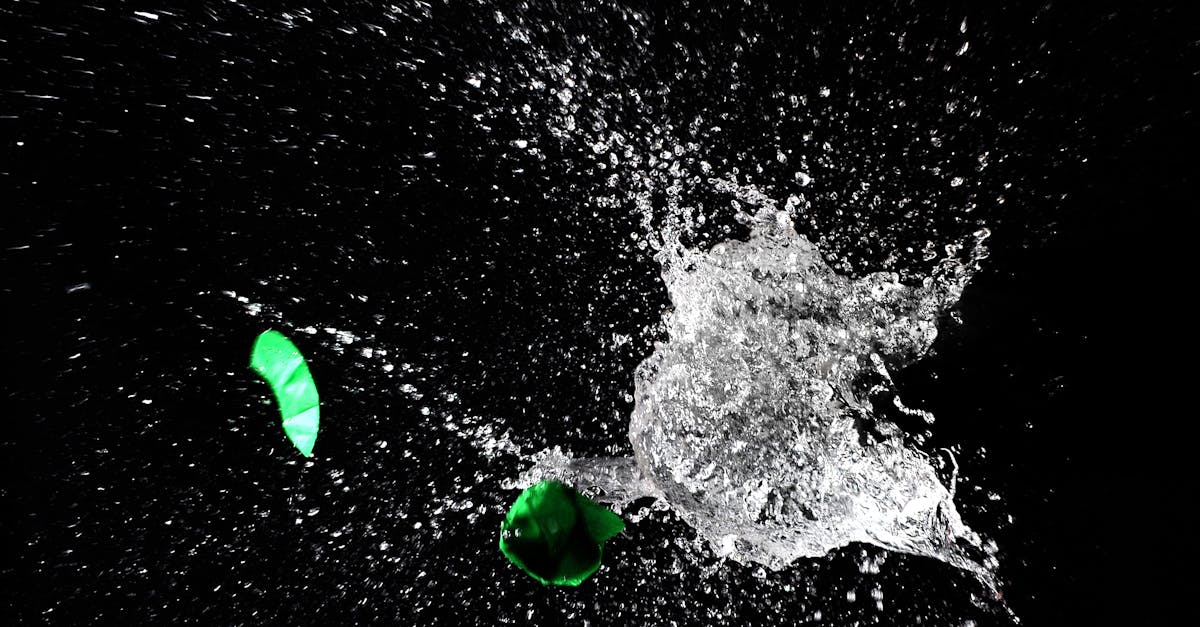
Débloquer ou libérer les lignes et colonnes figées : savoir revenir en arrière rapidement
Comme toute fonction de blocage, la possibilité de libérer les lignes ou colonnes figées est essentielle pour revenir à une navigation standard ou pour modifier la configuration des volets.
La procédure est simple et universelle :
- Accédez à l’onglet Affichage dans la barre de menu.
- Sélectionnez Figer les volets.
- Choisissez l’option Libérer les volets.
Au-delà de ce geste, certains utilisateurs expérimentent des scénarios où ils alternent rapidement entre différentes configurations de lignes figées afin d’adapter leur consultation aux besoins du moment. Par exemple, on peut figer uniquement la première ligne pour une lecture rapide, puis passer à plusieurs lignes et colonnes pour un travail plus fouillé.
Cette capacité à modifier à la volée leur affichage est un atout considérable dans la gestion quotidienne de fichiers Excel lourds, particulièrement sous Office 365 et suites compatibles.
Pour ceux qui souhaitent maîtriser parfaitement ce genre d’astuces, il existe des tutoriels très structurés accessibles en ligne, notamment sur la gestion avancée des volets sur Excel et ses alternatives, comme celui-ci sur la méthode pour geler des lignes Excel.
- Raccourcis : il n’existe pas de raccourci clavier par défaut pour libérer les volets, d’où l’intérêt de mémoriser les étapes.
- Impact visuel : après libération, le défilement se fait normalement sur l’ensemble des lignes et colonnes.
- Erreurs fréquentes : ne pas confondre cette fonction avec le verrouillage des cellules (protection).
Limiter les erreurs courantes lors du figement des lignes : conseils pratiques issus de cas réels
L’utilisation optimale des fonctions de figement peut générer des erreurs banales aux conséquences parfois frustrantes. Le principal grief que l’on rencontre chez les professionnels concerne la confusion entre les volets figés et une sélection mal ciblée qui fait apparaître une partie inadaptée de la feuille.
Sur de nombreux projets en bureau, on constate que les utilisateurs débutants confondent figer la ligne supérieure et figer une plage multiple, ce qui peut fausser l’affichage attendu. De même, tenter de figer une ligne alors qu’une autre configuration est déjà en place peut désactiver les volets sans provoquer d’alerte explicite.
Voici quelques erreurs courantes et comment les éviter :
- Erreur de sélection : ne pas choisir la cellule correcte avant de figer plusieurs lignes et colonnes peut figer une zone incomplète ou hors contexte.
- Mode affichage incompatible : être sous un mode comme « mise en page » ou « page breaks » limite l’utilisation des volets figés.
- Ignorer les ressources système : sur des fichiers très volumineux, un figement trop large peut ralentir la navigation.
- Ne pas libérer avant de changer : changer la configuration sans libérer les volets peut entraîner des comportements inattendus.
Dans un contexte de collaboration, où plusieurs personnes modifient une même feuille via des suites cloud comme Google Sheets ou Zoho Sheet, il est crucial d’expliquer clairement les attentes et limites au niveau du verrouillage d’affichage pour éviter conflit et confusion.
Enfin, contrairement aux idées reçues, figer des lignes n’empêche pas la saisie ou la modification des cellules. Il s’agit uniquement d’un mécanisme d’affichage qui garantit une meilleure visibilité.
Figer une ligne dans différents logiciels : comment s’adapter à votre environnement bureautique
Bien qu’Excel de Microsoft reste le standard, on travaille de plus en plus dans des environnements hybrides où Google Sheets, Apple Numbers, LibreOffice Calc, WPS Office, OpenOffice Calc, ou Zoho Sheet ont leur place. Savoir appliquer la fonction de figer une ligne dans ces outils est un avantage indéniable.
Voici quelques précisions :
- Google Sheets : la fonction se trouve sous Afficher > Figer. Vous pouvez figer jusqu’à 10 lignes ou colonnes en un clic, ou customiser selon vos besoins. C’est très fluide, avec un rendu identique sur mobile et desktop.
- LibreOffice Calc et OpenOffice Calc : les options sont accessibles via Fenêtre > Figer les volets. L’interface est moins intuitive, mais la mécanique reste la même. Contrairement à Excel, un rafraîchissement manuel peut être nécessaire après modification.
- Apple Numbers : propose aussi de figer des en-têtes horizontalement, idéal pour une utilisation sur Mac ou iPad, notamment pour les utilisateurs en mobilité.
- WPS Office : propose des options similaires à Excel, avec souvent un menu “Vue” comportant la fonction “Figer les volets”.
- Zoho Sheet : dans les usages cloud, il est possible de collaborer en temps réel avec les lignes figées, ce qui facilite les revues partagées de données.
Il est intéressant de noter que passer d’un outil à l’autre ne signifie pas perdre la maîtrise des volets figés, à condition de connaître rapidement où se trouvent ces fonctions et leurs limites.
Les tutoriels en ligne et ressources dédiées sont précieux pour optimiser cette transition, par exemple via des articles comme celui-ci qui explique comment clore proprement un logiciel Windows en bosser sur Excel (clore un logiciel Windows) ou encore comment prendre des captures d’écran rapides pour documenter vos actions (saisir instant capture).
Cette vidéo propose un guide visuel étape par étape pour comprendre le figement d’une ligne dans Excel, illustrant toutes les options vues précédemment.
Utiliser les raccourcis clavier pour gagner en productivité lors du figement des lignes dans Excel
Dans un workflow quotidien, maîtriser les raccourcis clavier accroît notablement la rapidité d’exécution. Les utilisateurs expérimentés d’Excel et Office 365 bénéficient pleinement de ces combinaisons qui évitent les déplacements inutiles au sein des menus.
Quelques raccourcis incontournables :
- Alt + W + F + R : figer la première ligne
- Alt + W + F + C : figer la première colonne
- Alt + W + F + F : figer une sélection personnalisée (volets)
- Alt + W + F + L : libérer les volets figés
Ces combinaisons requièrent un peu de pratique mais, une fois intégrées, elles permettent de jongler avec aisance entre différentes configurations. L’usage intensif dans les suites comme Microsoft Office exploite ce gain de temps, même en mobilité.
Pour aller plus loin, la lecture d’un guide détaillé sur conseils pro Excel ou sur les astuces et raccourcis clavier Excel vous permettra de maximiser vos compétences.
Cette vidéo complète montre l’usage avancé des raccourcis dans Excel, avec des démonstrations pratiques pour figer ou libérer des volets rapidement.
Exploiter le figement des lignes pour faciliter les analyses métiers et reporting complexes
L’efficacité dans la gestion des données est un levier majeur dans le traitement des tableaux complexes, en particulier pour les professionnels qui manipulent des bases de données, tableaux de bord ou rapports financiers.
Figurer une ligne ne sert pas qu’à la commodité : c’est un outil clé pour structurer l’analyse. Prenons l’exemple d’un analyste marketing qui doit comparer plusieurs campagnes sur des milliers de lignes. En figant les en-têtes et certaines colonnes spécifiques, il peut facilement croiser les résultats sans perdre de contexte.
Cet usage structuré améliore la sécurité des données : on minimise les risques d’erreurs liées à des colonnes déplacées ou perdues dans de larges exports. Utiliser Excel dans Microsoft Office ou d’autres solutions open source comme OpenOffice Calc ne change rien à cette logique, car le principe de base est universel.
Les fonctionnalités complémentaires comme le fractionnement des fenêtres ou le filtrage avancé se combinent parfaitement avec le figement, pour délivrer un environnement de travail performant et adapté aux exigences de 2025.
- Mieux cibler le travail collaboratif à distance, en utilisant les suites cloud qui conservent les volets figés pour tous.
- Améliorer la visualisation dans les rapports, facilitant la lecture pour les décideurs ou clients.
- Réduire le temps de traitement en limitant les erreurs dues à la navigation dans des tableaux immenses.
- Créer des mises en forme conditionnelle sur des lignes figées pour attirer l’attention sur les points importants.
En somme, maîtriser le figement des lignes fait partie des compétences de base qu’un administrateur ou développeur doit posséder pour structurer un reporting efficace, que ce soit dans OpenOffice ou à travers des solutions comme SoftMaker Office.
Questions-réponses sur le figement des lignes dans Excel et ses alternatives
- Peut-on figer des lignes dans Google Sheets de manière identique à Excel ?
Oui, Google Sheets permet de figer des lignes et colonnes via le menu « Afficher » puis « Figer ». La mise en œuvre est très similaire et fonctionne bien sur mobile. - Est-il possible de figer plus de la première ligne dans Office 365 ?
Absolument, Office 365 offre la flexibilité de figer plusieurs lignes et colonnes selon la cellule sélectionnée, exactement comme dans la version desktop classique. - Comment éviter que le figement ralentisse Excel sur de gros fichiers ?
Il est conseillé de limiter la zone figée aux parties strictement nécessaires afin de ne pas alourdir l’affichage et de nettoyer régulièrement vos fichiers pour améliorer la performance. - La fonction de figement bloque-t-elle la modification des cellules ?
Non, figer une ligne ou une colonne n’empêche pas la saisie ou modification. Seule la visibilité est affectée. - Peut-on sauvegarder plusieurs configurations de volets figés pour différents besoins ?
Excel ne propose pas cette fonction nativement, mais via des macros ou compléments, il est possible de basculer entre plusieurs configurations.

